word怎么换底色打印?
嘿,朋友们!你们有没有遇到过这样的小烦恼:在Word里辛辛苦苦敲出一份文档,结果打印出来发现背景一片惨白,毫无个性可言?别急,今天咱们就来聊聊这个超实用的话题——Word怎么换底色打印,想象一下,如果你的报告、论文或者计划书能穿上五彩斑斓的“外衣”,是不是瞬间就能脱颖而出,让人眼前一亮呢?
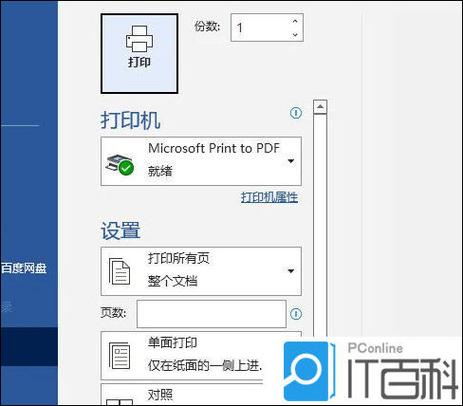
为啥要换底色打印?
先来个小调查吧!大家觉得文档为什么要换底色打印呢?(停顿片刻,仿佛在等待大家的思考)其实啊,原因多多滴!为了突出重点内容,让阅读者一眼就能抓住关键信息;或者是为了美观,让文档看起来更加专业、有格调;再或者是个人喜好,就是喜欢那种色彩缤纷的感觉,换个底色,不仅能提升文档的视觉效果,还能让你的工作或学习成果更加出彩哦!
Word换底色的几种方法
咱们就进入正题,看看Word里都有哪些神奇的招数可以让咱们的文档换上新装。
1. 页面填充大法
这个方法简单又直观,就像是给页面铺上了一层彩色的地毯,打开你的Word文档,找到“页面布局”或者“设计”选项卡(不同版本的Word可能有点小差异哦),然后点击“页面颜色”或者“页面填充”,你可以选择纯色、渐变色甚至是图案作为你的页面背景,记得选择“应用于整个文档”哦,这样每一页都会穿上同样的“衣服”啦!
小贴士**:如果你想要更个性化的背景,可以点击“其他颜色”或者“填充效果”,里面有更多的自定义选项等你来探索呢!
2. 文本框背景替换术
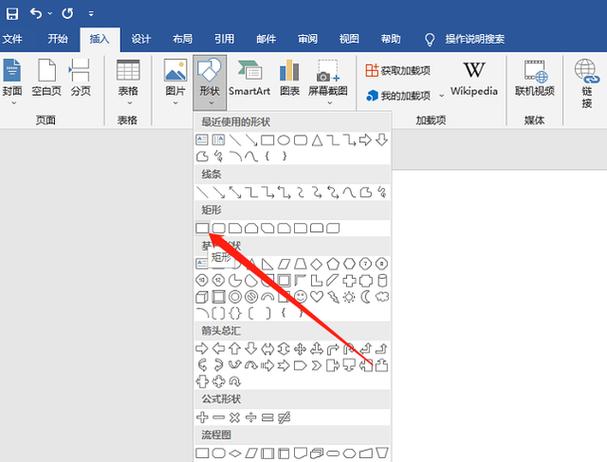
我们只想给某一部分文字或者图片换个背景色,这时候就可以请出我们的“文本框神器”了,选中你想要更改背景的内容,然后点击“插入”选项卡中的“文本框”,将选中的内容放入文本框中,右键点击文本框边缘,选择“设置形状格式”,在“填充与线条”选项卡中调整你想要的颜色和透明度,这样,一个局部的彩色背景就搞定啦!
小窍门**:别忘了调整文本框的边框颜色为“无轮廓”,这样它就不会抢了你内容的风头啦!
3. 水印背景创意法
想要给你的文档加点文艺范儿?试试添加水印背景吧!同样在“页面布局”或“设计”选项卡下,找到“水印”选项,你可以使用预设的水印样式,也可以自定义文字或图片作为水印,调整好水印的大小、颜色和位置后,一份带有独特印记的文档就诞生了!
打印前的小检查
换好了底色,是不是已经迫不及待想看看效果了呢?别急,还有最后一步很重要哦——打印预览!在打印之前,一定要先用Word的“打印预览”功能检查一下你的文档,看看颜色是否如你所愿,排版是否整齐,有没有遗漏或者错位的地方,毕竟,咱们辛苦打扮了一番,可不能功亏一篑嘛!
实战演练时间
说了这么多理论,咱们来点实际操作吧!假设你现在需要打印一份项目报告,要求背景色为淡蓝色,以突出清新、专业的风格,你会怎么做呢?

1、打开Word文档,找到“页面布局”>“页面颜色”,选择“淡蓝”作为整体背景色。
2、对于特别重要的章节标题,你可以使用文本框背景替换术,给它们加上一个稍微深一点的蓝色背景,以区分主次。
3、如果报告中有图表或者数据表格,不妨给它们也穿上淡蓝色的“外衣”,保持整体风格的统一。
4、别忘了使用打印预览功能检查一下效果,确认无误后就可以愉快地打印啦!
个人观点分享
其实啊,我觉得换底色打印不仅仅是为了好看那么简单,它更像是一种态度的表达,一种对细节的追求,在这个快节奏的时代里,我们每个人都在努力让自己的工作更加出色、更有价值,而一个小小的底色变化,或许就能成为那个让你脱颖而出的秘密武器呢!所以啊,别小看了这些看似微不足道的细节哦!
好啦好啦!今天关于Word换底色打印的小技巧就分享到这里啦!希望这些内容能帮到你们这些新手小白们哦!记得多实践、多尝试哦!下次再见啦!
各位小伙伴们,我刚刚为大家分享了有关word怎么换底色打印的知识,希望对你们有所帮助。如果您还有其他相关问题需要解决,欢迎随时提出哦!
内容摘自:https://news.huochengrm.cn/zcjh/26418.html
